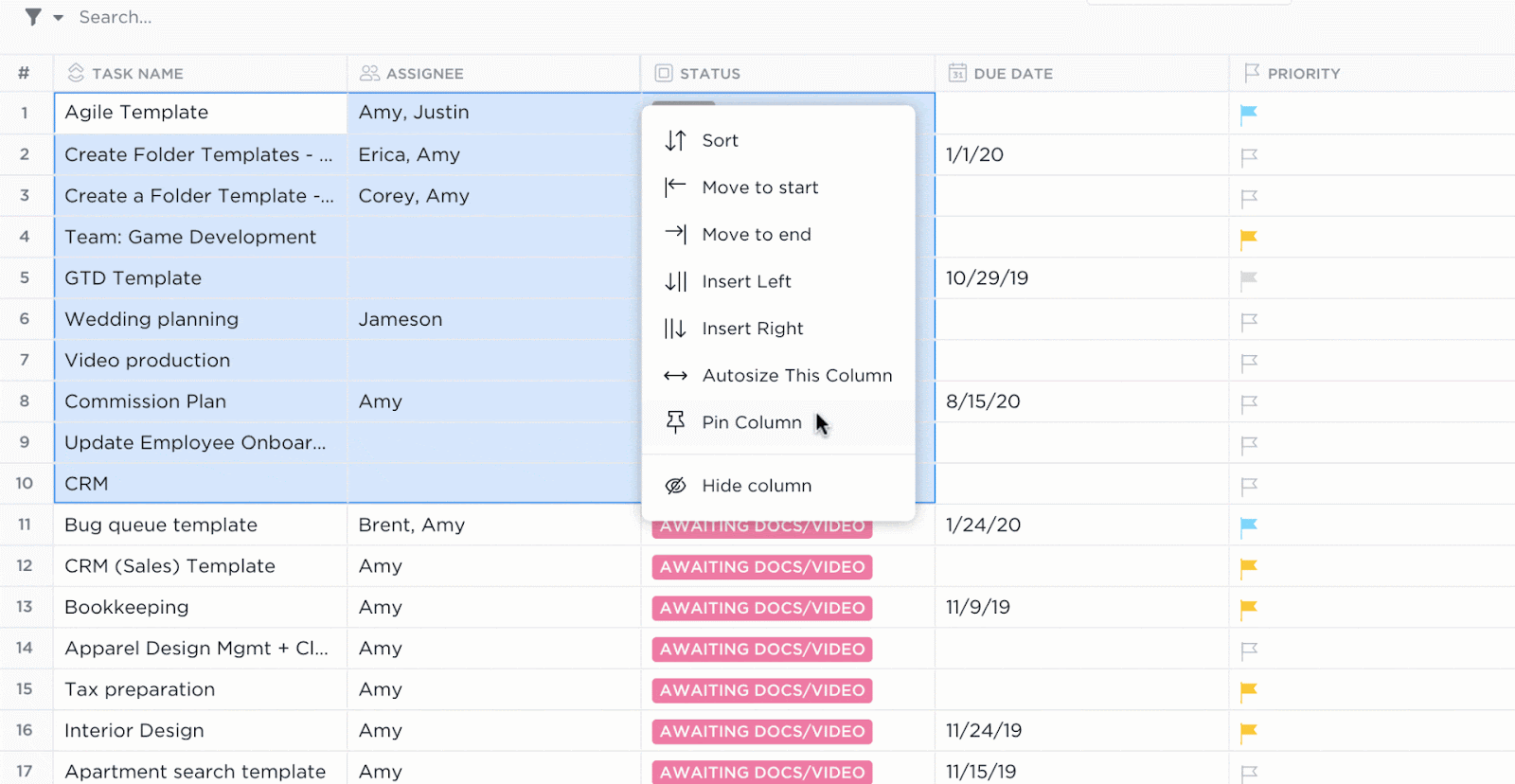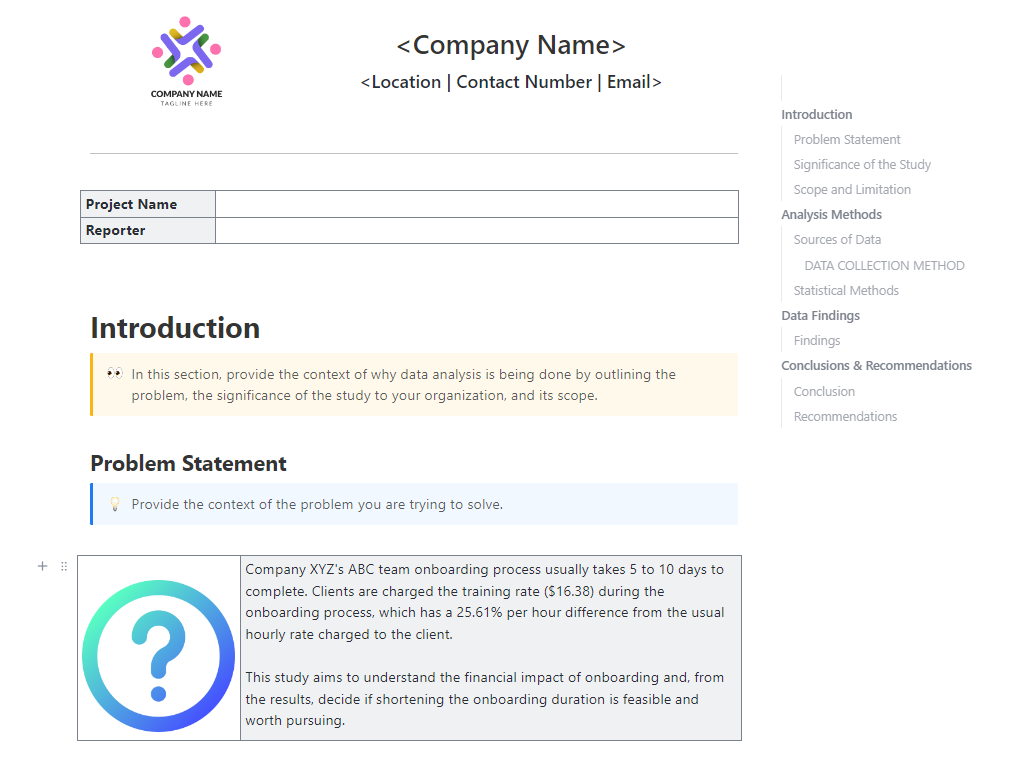Excel ha sido durante mucho tiempo la opción marcada como favorita de las empresas para analizar datos, y con ChatGPT se vuelve aún más potente.
Por lo general, Excel se utiliza para organizar y analizar números, texto y datos tabulares en hojas de cálculo introduciendo manualmente fórmulas complejas. Ahora puede hacer todo eso con solo unas pocas indicaciones sencillas en ChatGPT.
En este artículo, le proporcionaremos una guía paso a paso sobre cómo analizar datos de Excel con ChatGPT, le mostraremos cómo manejar todo, desde la entrada de datos hasta el análisis de tendencias, y destacaremos dónde realmente destaca ChatGPT en Excel.
🌟Plantilla de función
Cuando estás abrumado por los números, es fácil pasar por alto información valiosa. Con la plantilla de resultados de análisis de datos de ClickUp , puedes mantener tu análisis organizado y accesible.
Cómo utilizar ChatGPT para el análisis de datos de Excel
Procedamos a paso de paso.
Aquí tienes cinco formas de utilizar ChatGPT y la elaboración de informes de Excel para el análisis de datos.
Paso 1: Describa los datos a ChatGPT utilizando texto
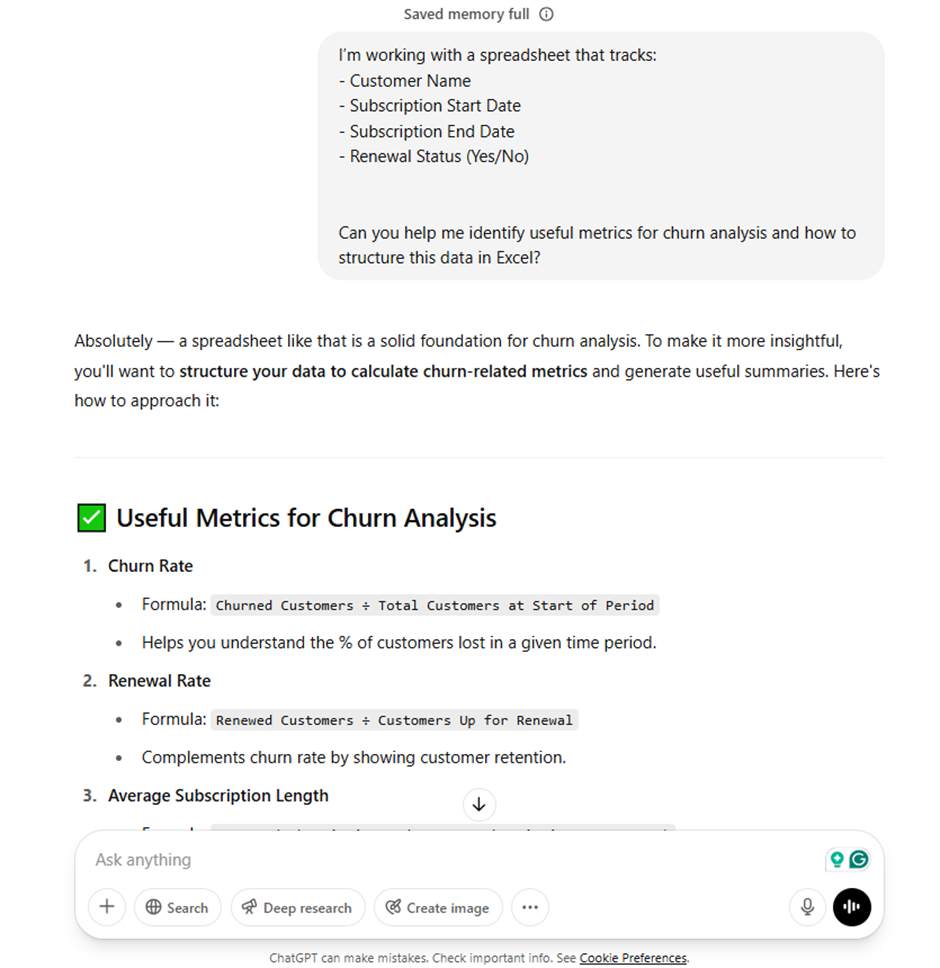
Los usuarios solo tienen que describir la estructura de sus datos de Excel a ChatGPT para obtener sugerencias útiles para el análisis. Por ejemplo, una indicación como la que se muestra a continuación es suficiente para iniciar el proceso de análisis:
*estoy haciendo seguimiento de los nombres de los clientes, las fechas de inicio y finalización de sus suscripciones y si las han renovado. ¿Me puedes sugerir métricas para hacer un seguimiento de la tasa de abandono?
Incluso sin acceso directo a sus datos, la asistencia de ChatGPT puede guiarle sobre qué fórmulas utilizar, qué métricas calcular y cómo organizar la hoja de cálculo para mayor claridad.
Aunque este enfoque no sustituye al análisis real de datos de Excel, es una forma rápida de obtener información orientativa y esbozar los siguientes pasos.
✨ Ideal para: plan en fases iniciales, ideación de métricas o situaciones en las que no se dispone del archivo Excel, pero se desea comenzar a analizar datos relevantes utilizando comandos de lenguaje natural.
📖 Lea también: ¿Cómo crear un panel en Excel?
Paso 2: Pegar los datos tabulares en ChatGPT
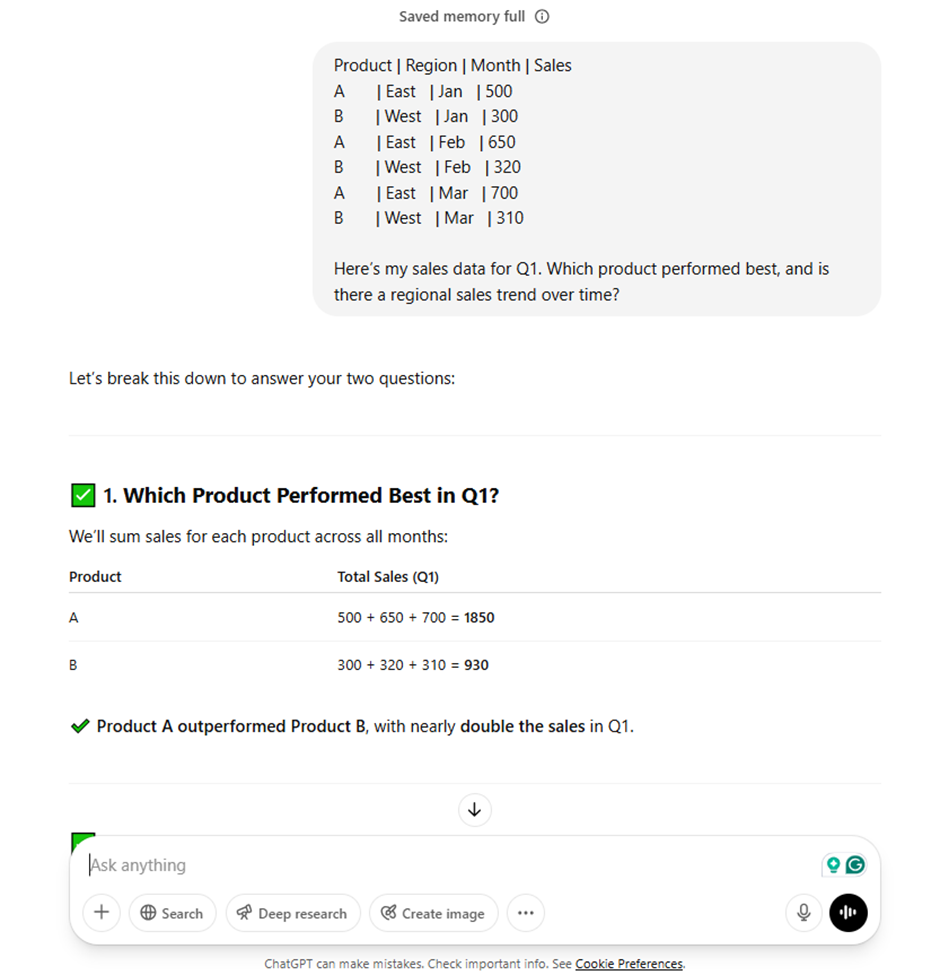
Cuando se trabaja con hojas de cálculo de Excel más pequeñas, pegar un fragmento limpio de los datos directamente en ChatGPT puede proporcionar información rápida y valiosa.
Esto es trabajo bien hecho para bases de datos de Excel con menos de 100 filas. Una vez pegado, los usuarios pueden pedir a ChatGPT que identifique patrones, detecte errores o resuma resultados.
Por ejemplo, copie una tabla de Excel con entre 5 y 10 filas y pregunte:
«¿Qué producto tuvo las ventas totales más altas y hay alguna tendencia a lo largo de los meses?» y deja que ChatGPT realice un análisis ligero en Excel sin necesidad de un complemento o CSV. Es una forma rápida de explorar tendencias, realizar una limpieza básica de datos o comprobar datos históricos.
✨ Ideal para: detectar patrones, limpiar pequeños conjuntos de datos y obtener comentarios rápidos a partir de datos reales de Excel.
💡 Consejo profesional: ¿Sigues dedicando horas a copiar datos entre hojas y sistemas? Cómo la automatización de la entrada de datos puede ahorrarte tiempo y esfuerzo te muestra cómo evitar el trabajo manual y liberar tiempo para tareas que realmente requieren tu cerebro.
📮 Información de ClickUp: el 18 % de los participantes en nuestra encuesta desea utilizar la IA para organizar su vida mediante calendarios, tareas y recordatorios. Otro 15 % desea que la IA se encargue de las tareas rutinarias y el trabajo administrativo.
Para ello, una IA debe ser capaz de: comprender los niveles de prioridad de cada tarea en un flujo de trabajo, ejecutar los pasos necesarios para crear tareas o ajustarlas, y configurar flujos de trabajo automatizados.
La mayoría de las herramientas tienen uno o dos de estos pasos resueltos. Sin embargo, ClickUp ha ayudado a los usuarios a consolidar más de 5 aplicaciones utilizando nuestra plataforma. Disfrute de una programación basada en IA, en la que las tareas y las reuniones se pueden asignar fácilmente a los espacios libres de su calendario en función de los niveles de prioridad. También puede configurar reglas de automatización personalizadas a través de ClickUp Brain para gestionar las tareas rutinarias. ¡Diga adiós al trabajo pesado!
Paso 3: Describa la estructura de los datos y solicite el código
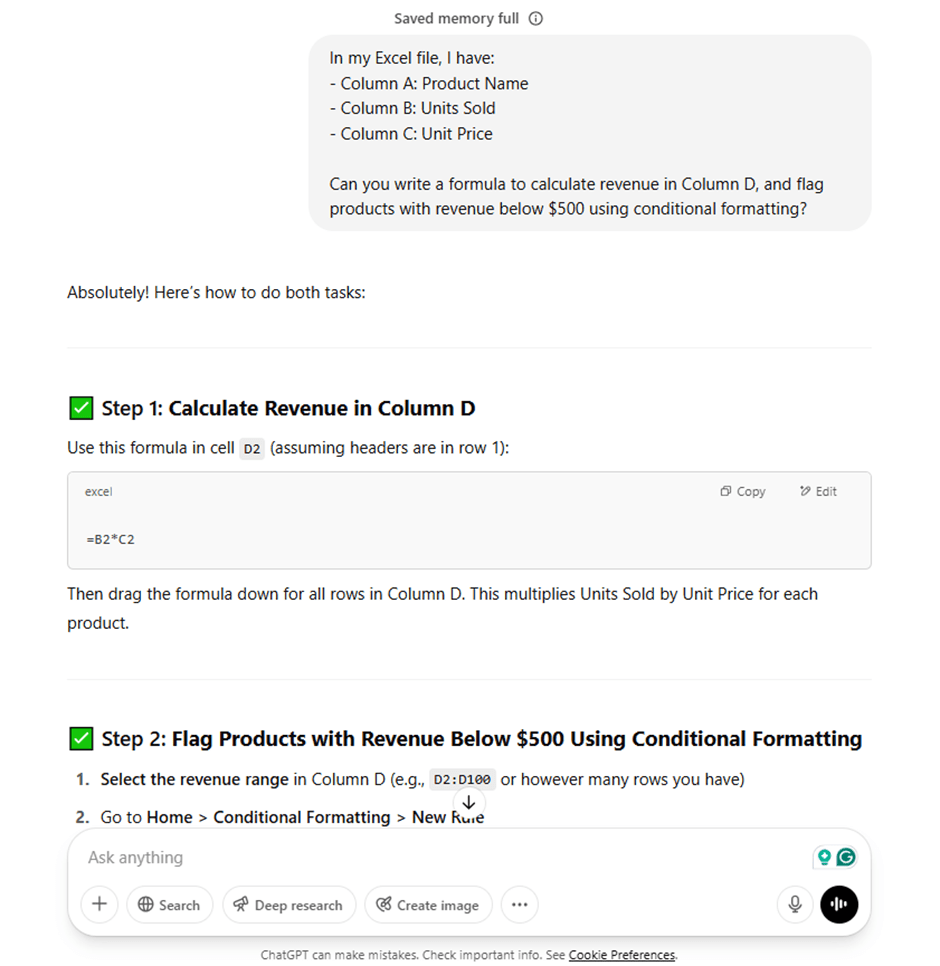
Si desea automatizar tareas en Excel, generar fórmulas avanzadas o explorar lógica reutilizable, simplemente describa la estructura de los datos y solicite el código.
Sin pegar la tabla completa, puede explicar las columnas y pedir a ChatGPT que genere una fórmula de Excel, una macro VBA o incluso código Python.
Por ejemplo, diciendo:
«Tengo columnas para el nombre del producto, las unidades vendidas y el precio. ¿Puedes escribir una fórmula para calcular los ingresos y señalar los productos de bajo rendimiento?» ChatGPT te dará una fórmula generada, la lógica para el formato condicional y tal vez incluso un consejo sobre cómo automatizarlo aún más.
Este método es especialmente útil para técnicas avanzadas de análisis de datos, gestión de proyectos en Excel, tareas complejas y cuando se quiere ahorrar tiempo evitando búsquedas manuales o la redacción de fórmulas por ensayo y error.
✨ Ideal para: crear fórmulas personalizadas de Excel, desarrollar flujos de análisis y automatizar consultas repetitivas o complejas en hojas de cálculo.
💡 Consejo profesional: ¿No sabes por qué tu producto no despega? El uso de datos de análisis de productos para impulsar el éxito de los clientes y las estrategias de marketing te ayuda a realizar el seguimiento del comportamiento real de los usuarios para que puedas solucionar lo que no funciona antes de que sea demasiado tarde.
Paso 4: Utiliza el intérprete de código o los complementos de ChatGPT
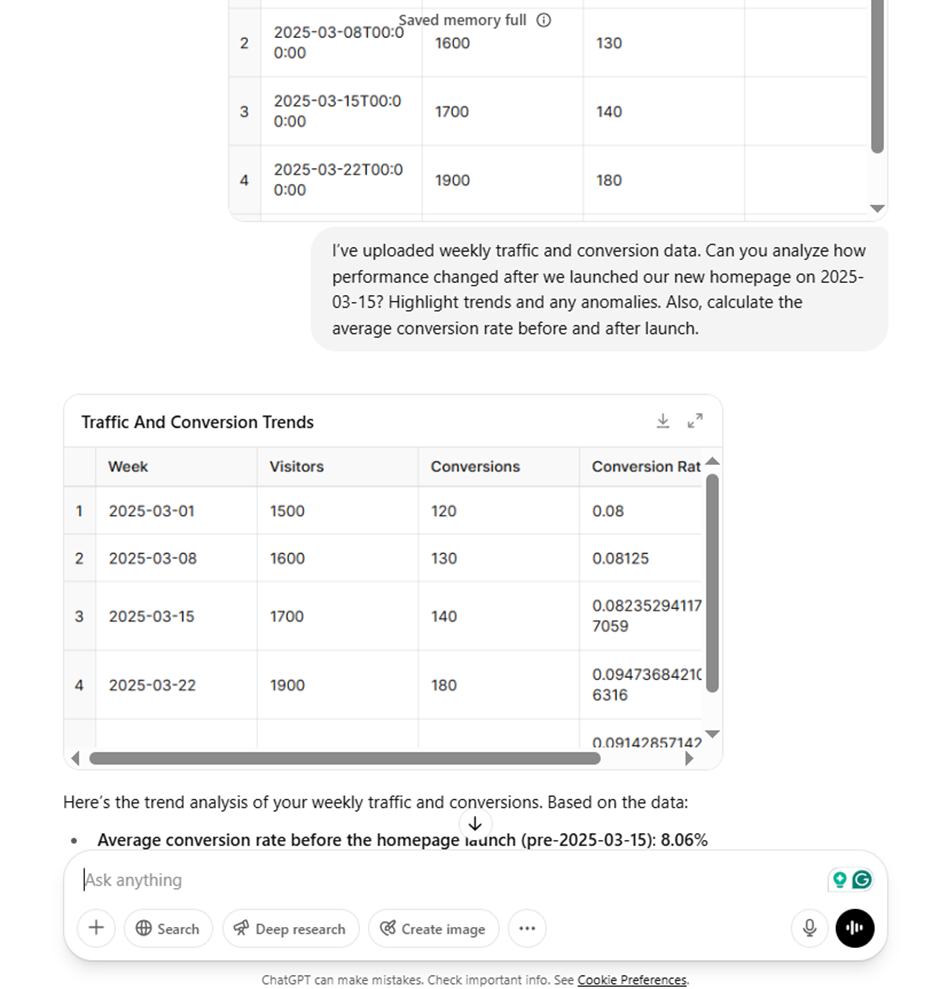
Para los usuarios de ChatGPT Plus, el intérprete de código ( también conocido como análisis de datos avanzado) lleva las cosas al siguiente nivel.
En lugar de pegar texto, puede cargar archivos CSV completos directamente. ChatGPT lee todo el conjunto de datos y realiza un análisis detallado de los datos de Excel, calculando promedios, generando visualizaciones como gráficos de líneas e incluso simulando resultados de pruebas A/B.
Aquí es donde ChatGPT en Excel se acerca a la sensación de ser un asistente de datos real, ya que ayuda a proporcionar información más detallada. Cuenta con compatibilidad con grandes conjuntos de datos, realiza cálculos personalizados y resume datos históricos sin necesidad de fórmula ni configuración manual.
✨ Ideal para: análisis en profundidad, análisis de tendencias, creación de gráficos a partir de datos y gestión de tareas complejas que, de otro modo, requerirían una herramienta independiente como Power BI.
📖 Lea también: Hoja de referencia de Excel
💟 Bonificación: Brain MAX es tu compañero de escritorio con tecnología de IA que lleva el análisis de datos de Excel al siguiente nivel. Con una profunda integración en todo tu entorno de trabajo y aplicaciones de terceros como Hojas de cálculo de Google y otras hojas de cálculo, Brain MAX te permite analizar, resumir y visualizar datos sin importar dónde se encuentren.
Solo tiene que decir sus preguntas o instrucciones, como «comparar el equipo de ventas entre plataformas» o «resaltar las tendencias en esta hoja», y Brain MAX extraerá instantáneamente la información, creará gráficos y organizará sus hallazgos. Se acabó el buscar manualmente o cambiar entre herramientas, Brain MAX reúne todos sus datos para un análisis rápido y fluido y para tomar decisiones más inteligentes.
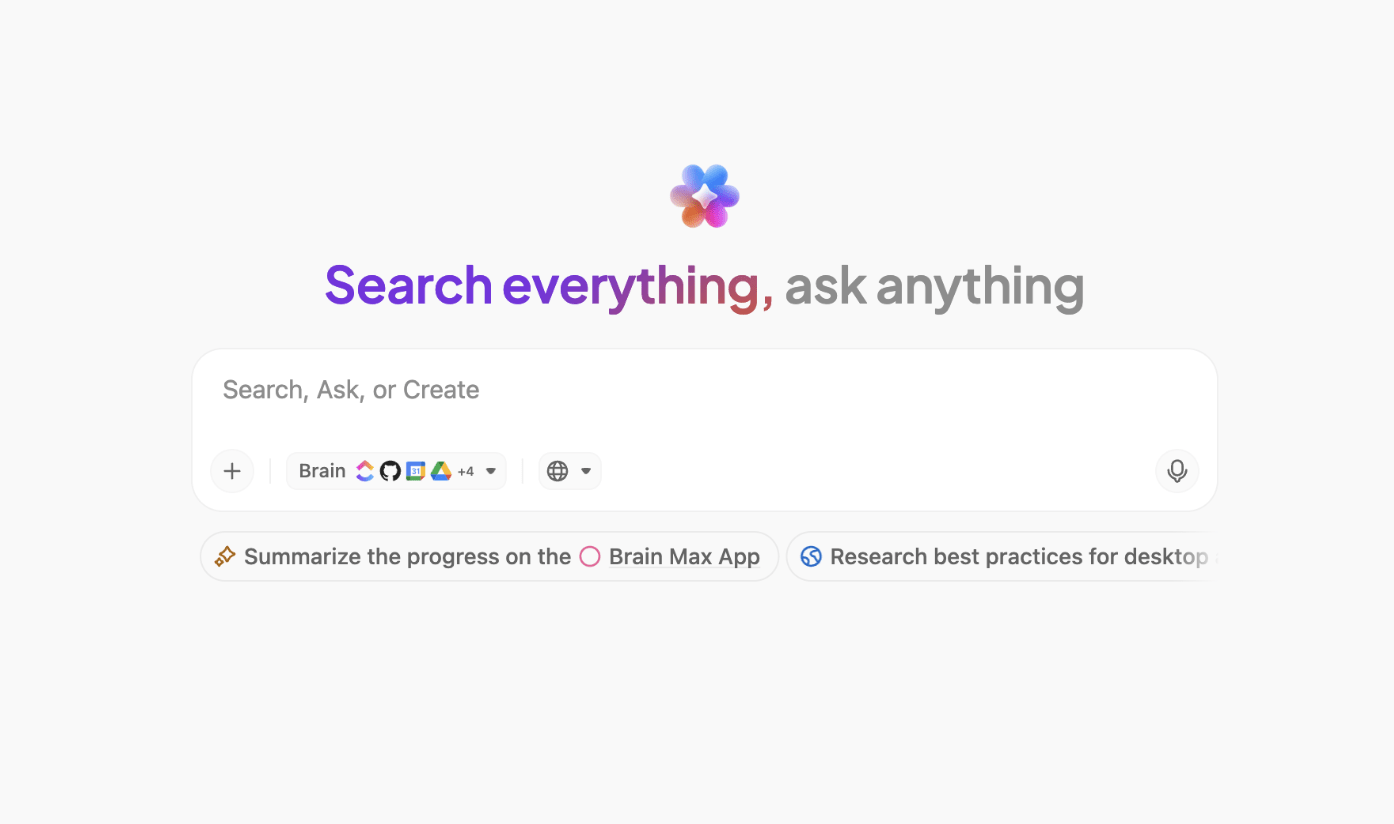
Paso 5: Aplique las sugerencias de ChatGPT en Excel
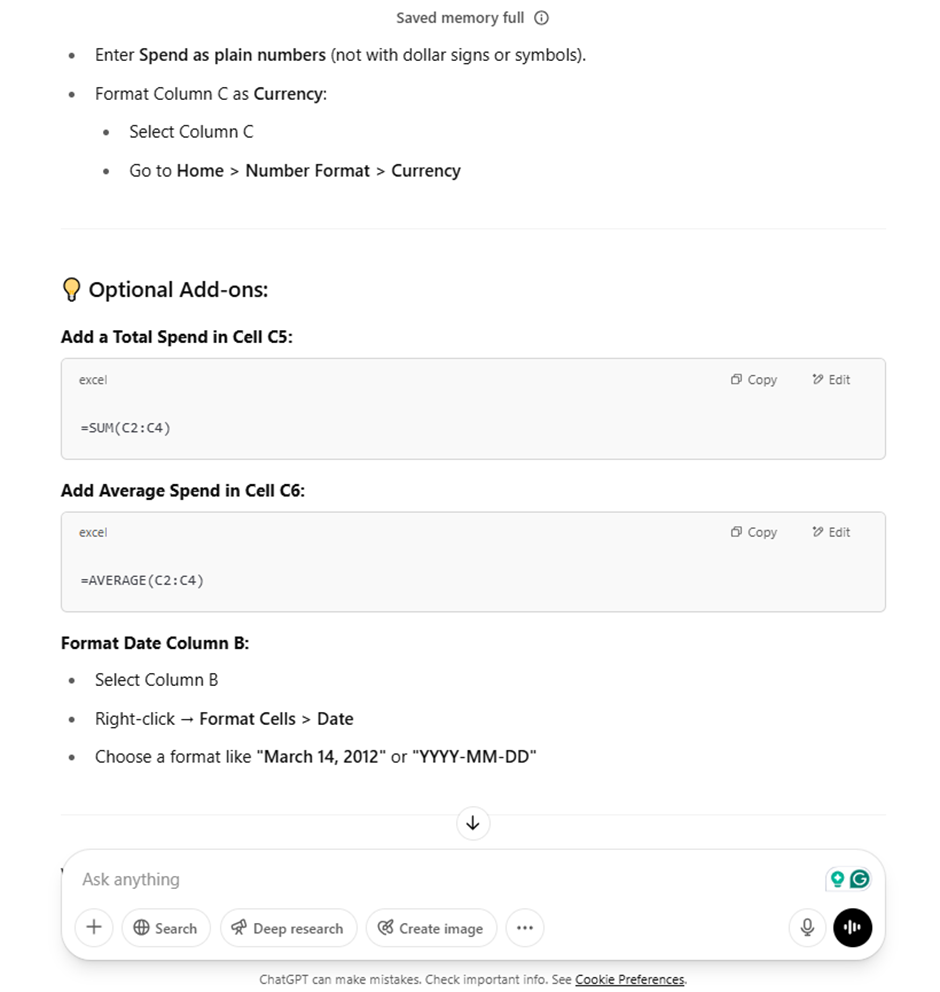
Después de obtener fórmulas, información o gráficos de ChatGPT, el último paso es aplicarlos directamente a su archivo de Excel. Ya sea copiando una fórmula, ajustando los flujos de trabajo de Excel o añadiendo una nueva tabla dinámica, en esta fase es donde las cosas pasan de la idea a la ejecución.
Ejemplo, si ChatGPT sugiere una fórmula como =B2*C2 para calcular los ingresos, pega (pegar) la fórmula en una nueva columna y arrástrala hacia abajo. Si recomienda una lógica de segmentación o un formato personalizado, replícalo utilizando las herramientas integradas de Excel.
Los resultados visuales, como los gráficos de líneas, se pueden recrear en Microsoft Excel, o se puede utilizar Power BI para paneles más grandes.
✨ Ideal para: Poner en práctica las recomendaciones de ChatGPT: realizar cálculos, dar formato a los datos, crear elementos visuales o desarrollar plantillas de Excel y flujos de análisis reutilizables
💡 Consejo profesional: si gestionas tus proyectos sin datos sólidos, solo estás haciendo conjeturas. Project Management Analytics te muestra cómo utilizar métricas objetivas para mantener el rumbo y obtener resultados más inteligentes, más rápidos y con menos sorpresas.
Límites del uso de ChatGPT para el análisis de datos de Excel
Aunque ChatGPT ha demostrado ser una herramienta valiosa para simplificar el análisis de datos de Excel, no es recomendable depender únicamente de ella para tareas críticas. He aquí el motivo:
- ChatGPT suele generar fórmulas de Excel incorrectas o demasiado complejas, especialmente para funciones más recientes como LAMBDA, BYROW o MAKEARRAY, que no están ampliamente documentadas en sus datos de entrenamiento. En algunos casos, incluso ha alucinado funciones que no existen
- Los usuarios deben comprender bien sus tareas relacionadas con Excel para poder formular una pregunta clara. Si la información introducida es imprecisa o el usuario no comprende el problema, el resultado suele ser inexacto o inútil, lo que pone de manifiesto la dependencia de la herramienta de indicaciones precisas
- Tiene dificultades con consultas complejas que implican lógica de varios pasos o formato avanzado, y puede devolver repetidamente la misma respuesta incorrecta incluso después de recibir comentarios, lo que crea frustrantes bucles de indicaciones
- Para los usuarios que trabajan con datos confidenciales, confiar únicamente en ChatGPT puede ser arriesgado. Dado que no hay visibilidad sobre cómo se entrenó el modelo o cómo se procesan los datos después de su envío, siguen existiendo preocupaciones sobre la privacidad de los datos, especialmente para el uso de la corporación
🧠 ¿Sabías que Netflix utiliza la IA para recomendar programas basándose en tus hábitos de vista? Los profesionales del marketing pueden hacer lo mismo con los datos de sus campañas. Cómo utilizar la IA para el análisis de datos muestra cómo convertir números sin procesar en información útil utilizando herramientas de IA que descubren patrones, predicen tendencias y mejoran la toma de decisiones.
Reunión: ClickUp, organiza tus proyectos de análisis de datos con facilidad
Excel tiene muchas funciones útiles, pero hay un gran problema con la forma en que las empresas lo utilizan: los datos se almacenan en Excel, las tareas se gestionan en un gestor independiente y la información se encuentra en la bandeja de entrada de alguien.
Las empresas no se hunden por culpa de una hoja de cálculo defectuosa.
Se desmoronan porque los equipos operan de forma aislada. Con el tiempo, esta fragmentación se agrava y se convierte en una proliferación de trabajo. Lo que comienza como unos pocos archivos inconexos se convierte en un sistema que nadie puede ver ni en el que nadie puede confiar plenamente.
ClickUp soluciona eso.
Reúne todo su flujo de trabajo de análisis de datos, destacando sus funciones clave, desde la entrada de datos en Excel hasta la obtención de información, (elaboración de) informes y el seguimiento, en una única plataforma con conexión (a internet).
Esto es lo que Gemma Kuenzi, directora artística de Kredo Inc., dijo sobre ClickUp:
*ClickUp es lo mejor que me ha pasado nunca. Soy director artístico de Kredo Inc, la empresa principal de tres filiales. Dirijo un equipo de diseñadores, por lo que ClickUp me ayuda a gestionar proyectos, administrar el tiempo, delegar trabajo y mucho más
*ClickUp es lo mejor que me ha pasado nunca. Soy director artístico de Kredo Inc, la empresa principal de tres filiales. Dirijo un equipo de diseñadores, por lo que ClickUp me ayuda a gestionar proyectos, administrar el tiempo, delegar trabajo y mucho más
Uno de los mayores problemas del uso de ChatGPT para el análisis de datos de Excel es la falta de contexto. No puede recordar su entorno de trabajo, sus proyectos ni la lógica detrás de su última indicación. ClickUp no tiene ese problema.
Cada campo, tabla, fórmula y conversación se encuentra dentro de su entorno de trabajo, enlazado, con capacidad de búsqueda y reutilizable. Todo permanece en un solo lugar, lo que permite a su equipo ser proactivo con los datos.
Echemos un vistazo a las conclusiones clave sobre por qué es una de las mejores alternativas a Excel.
Organización detallada y fácil acceso con los Campos personalizados de ClickUp
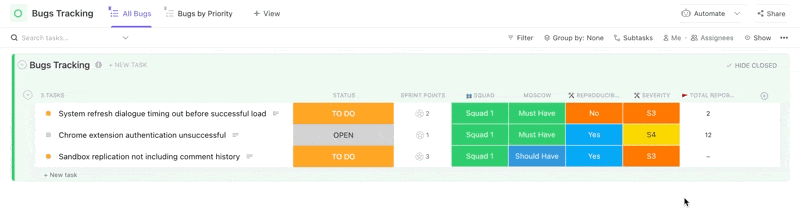
Los campos personalizados de ClickUp le permiten almacenar datos estructurados dentro de las tareas.
En lugar de abrir una hoja de cálculo independiente para realizar el seguimiento del presupuesto, la ubicación, la prioridad o los datos de los clientes, puede añadir estos datos directamente a su flujo de trabajo.
Estos campos tampoco son estáticos. Puede ordenarlos, filtrarlos, agruparlos y elaborar informes basados en ellos. Y cuando esté listo para calcular totales o crear lógica, los campos de fórmula le permiten hacerlo directamente, sin tener que utilizar un interruptor para volver a Excel o pedirle a ChatGPT que genere una fórmula que podría ser errónea.
Incluso puede empezar a utilizar la asistencia de IA con los campos personalizados con IA, que capturan y rellenan los datos por usted:
📖 Lea también: Software de gestión de proyectos frente a Excel
Información rápida con ClickUp Brain
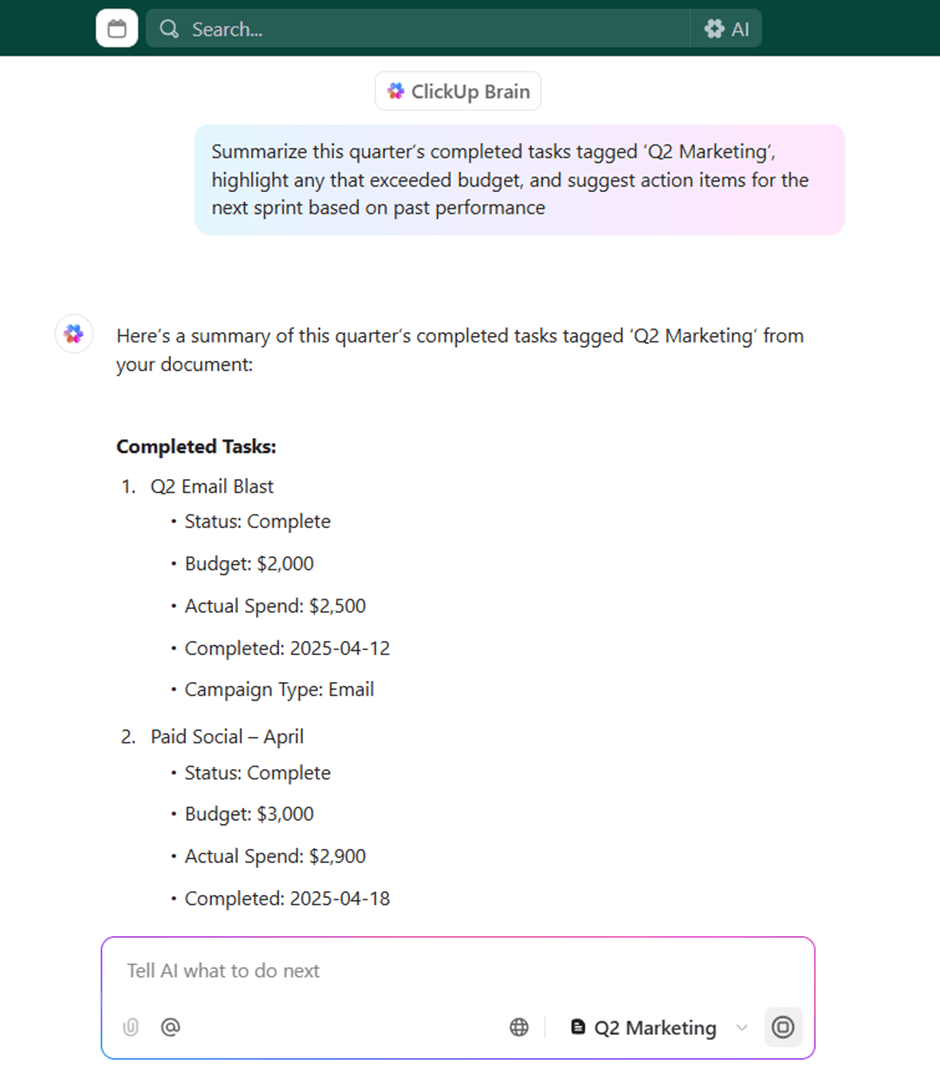
Para los usuarios que desean un análisis basado en IA sin tener que copiar y pegar o reformatear, ClickUp Brain se integra directamente en su entorno de trabajo. Entiende sus tareas de Excel, los datos de sus proyectos, los plazos e incluso las métricas personalizadas.
Puede hacer preguntas como «¿Cuál de nuestras campañas tuvo el mejor retorno de la inversión el último trimestre?» y obtener una respuesta instantánea, calculada a partir de datos de tareas en tiempo real. Aquí tiene un breve vídeo sobre cómo hacer preguntas en ClickUp Brain:
Esto elimina la mayor limitación a la que se enfrentan los usuarios con ChatGPT: la necesidad de redactar indicaciones perfectas o verificar resultados ilusorios. En ClickUp, la IA comprende su contexto y sus datos, lo que permite crear una base de datos relacional.
📖 Lea también: Las mejores alternativas a Microsoft Proyecto
Tablas interactivas en tiempo real que muestran métricas y datos personalizados
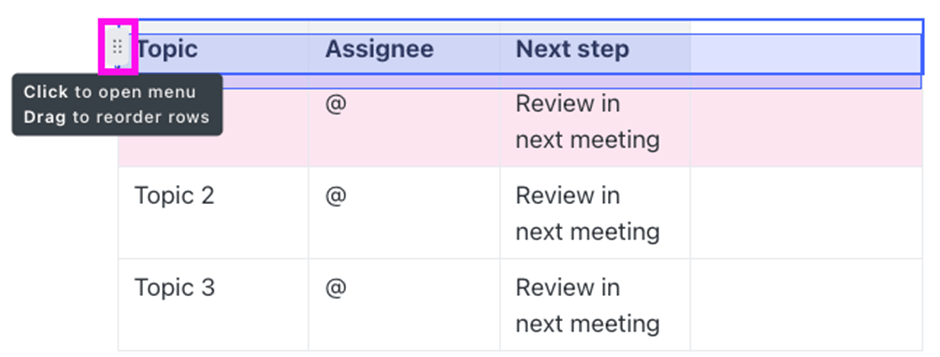
Las tablas de ClickUp son dinámicas, editables y muy flexibles. Puede pegar datos de archivos CSV, reorganizarlos, realizar cálculos y compartirlo con su equipo, todo ello dentro del mismo documento o panel de control.
¿Necesita resumir tendencias? Pida a ClickUp Brain que extraiga los datos y los resuma en ClickUp Documento. ¿Quiere convertir la información en acción? Cree una tarea a partir de ese documento con un solo clic.
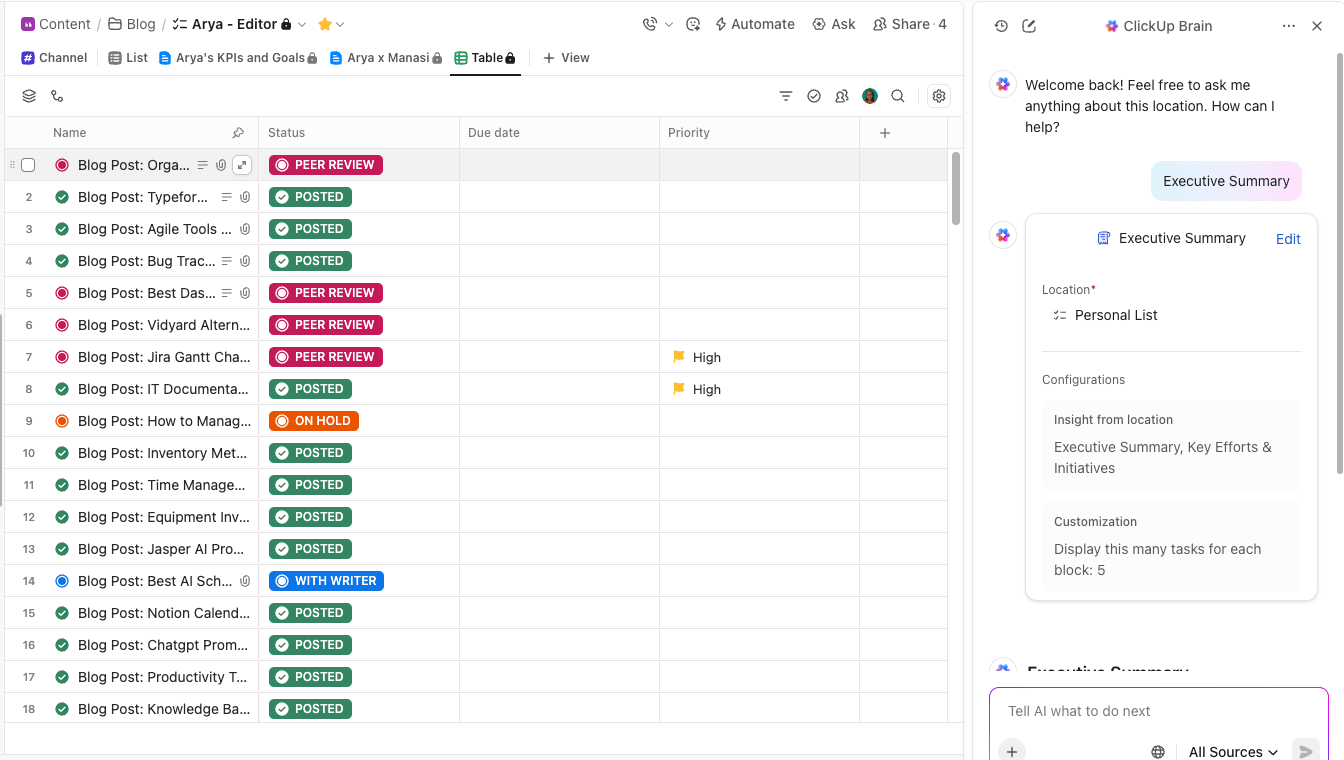
💡 Consejo profesional: ¿Cansado de perder tiempo con el formato de la misma tabla una y otra vez? Utilice los diseños predefinidos de las plantillas de tablas gratuitas para mejorar la eficiencia, organizar sus datos más rápidamente y centrarse en lo que realmente importa.
Colaboración integrada y sin complicaciones a través de herramientas integradas
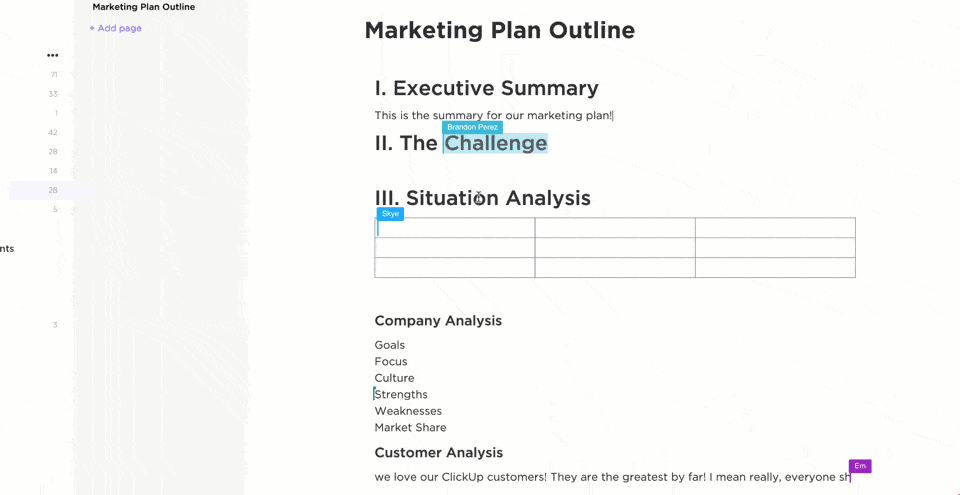
A diferencia de Excel o ChatGPT, ClickUp está diseñado para la colaboración. Los miembros del equipo pueden revisar, editar, comentar y asignar tareas en tiempo real. Podrás ver quién está escribiendo, quién está haciendo edición y qué cambios se están realizando en directo.
Todo el mundo está al tanto de las métricas, como las tasas de conversión, las tasas de abandono o los datos de registro, por ejemplo, lo que elimina la necesidad de preguntar por la última versión.
¿Tienes alguna pregunta rápida sobre los datos? ¡Conéctate con tu equipo a través del chat integrado de ClickUp!
Si ha llegado al límite de lo que ChatGPT puede ofrecerle, ClickUp da el paso con estructura, visibilidad y una verdadera ejecución de proyecto.
👀 Dato curioso: Florence Nightingale fue una de las primeras personas en utilizar el análisis de datos en el ámbito sanitario. En la década de 1850, creó gráficos de área polar para mostrar que morían más soldados por enfermedades que por heridas de guerra.
ClickUp es donde los datos finalmente encajan
El análisis manual de datos, que incluye procesos complicados como el cálculo de desviaciones estándar o el análisis de distribución de frecuencias, a menudo puede llevar mucho tiempo.
Automatizar la forma en que analiza los datos, realiza un seguimiento de los resultados y colabora entre equipos es la única forma de seguir siendo competitivo hoy en día.
Sin embargo, el uso de herramientas como ChatGPT para realizar análisis por separado puede hacer que los equipos pierdan información crítica, realicen tareas repetitivas o actúen basándose en información obsoleta. Ahí es donde ClickUp da el paso.
Al combinar la gestión de tareas, las fuentes de datos, la estructuración de datos y los conocimientos basados en IA en una sola plataforma, ClickUp le ayuda a pasar de hojas dispersas a una ejecución optimizada. En lugar de alternar entre Excel, aplicaciones de chat y rastreadores de proyectos, ClickUp centraliza todo su trabajo.
De hecho, los equipos que utilizan ClickUp afirman haber conseguido un ahorro de hasta el 50 % al consolidar tres herramientas en una, sin comprometer las funciones ni la flexibilidad (RevPartners, Servicios profesionales).
Regístrese ahora en ClickUp: es gratis, gratuito/a y lo suficientemente potente como para adaptarse a sus necesidades.
Preguntas frecuentes
Sí, puede utilizar ChatGPT para analizar datos de Excel. Puede copiar y pegar sus datos o describir su conjunto de datos, y ChatGPT le ayudará con fórmulas, resumen e información. Para un análisis más avanzado, puede utilizar complementos o integraciones que establecen la conexión (a internet) entre ChatGPT y Excel.
ChatGPT por sí solo no puede crear directamente archivos Excel (.xlsx) para descargar, pero puede generar datos en formato de tabla o proporcionar código (como scripts de Python) que puede utilizar para crear archivos Excel. Algunas plataformas o complementos que utilizan ChatGPT pueden ofrecer funciones de exportación directa a Excel.
Sí, ChatGPT puede analizar datos CSV. Puede pegar contenido CSV o describir la estructura, y ChatGPT puede ayudarle a interpretar, resumir o transformar los datos. Para archivos grandes, es posible que necesite utilizar código o integraciones.
Puede integrar ChatGPT con Excel utilizando complementos de terceros, API o herramientas de automatización como Zapier o Microsoft Power Automate. Estas integraciones le permiten enviar datos entre Excel y ChatGPT para su análisis, generación de contenido o automatización.